Включение и отключение новостной ленты Zen в Яндекс Браузере
13.06.2019 Просмотров: 1020
Яндекс Дзен или Yandex Zen – это бесплатный сервис новостных и рекламных рекомендаций от Яндекса и его партнеров. Сервис использует технологию машинного обучения и на основе анализа запросов пользователя выдает в своей ленте рекомендации.
На формирования этих рекомендаций влияют не только запросы пользователей, но и дата, время запроса, реальное местоположение. Сервис учитывает эти критерии и формирует ленту новостей, которую можно отключить или настроить под свои потребности.
Читайте на SoftikBox: Обзор нового сервиса Яндекс Дзен для настройки новостной ленты
Сервис Яндекс Дзен использует в своей работе технологию машинного обучения
Как это работает? К примеру, вы часто ищете в сети новость о Windows 10 (не важно, используете ли вы Гугл или Mail.ru для поиска, главное – браузер Яндекс)
Система анализирует этот запрос и выдает больше информации в новостной ленте о данной операционной системе.
При этом, если по умолчанию в Дзене изначально включены рекомендации от Яндекса и партнеров (10 иконок), то далее эти позиции будут заменены на тематические.
На то, какая статья попадет в Дзен, влияют такие факторы:
- Количество просмотров публикации;
- Количество посетителей, которые дочитали пост;
- Среднее время пребывания на странице;
- Количество оценок или лайков.
Поэтому в ленте появляются не только самые свежие, но и самые топовые публикации, которые сервис отбирает из общедоступных и считает самыми полезными.
Включение и отключение рекомендаций Яндекс Дзен
Не важно, используете ли вы Айфон, планшет, телефон с операционной системой Android или ПК с Windows 7 и выше, лента рекомендаций в Browser Yandex включена по умолчанию. Однако, если по какой-то причине новости на стартовой странице не отображаются, то включить Zen можно следующим образом
ВАЖНО! Пошаговая инструкция будет описана для браузера версии 19.4
Открываем браузер. Нажимаем на кнопку «Меню», «Настройки».
Если у вас старая версия браузера, то включение новостной ленты будет находиться в разделе «Настройки внешнего вида».
ВАЖНО! Если данный способ, как включить Дзен в Яндекс Браузере не работает, а в настройках ни первого, ни второго раздела нет, то нужно обновить программу. Из-за устаревшей версии обозревателя Zen может не работать и не включаться автоматически при старте программы. Отключение новостной страницы осуществляется также – снимаем отметку с нужного пункта в настройках программы
Отключение новостной страницы осуществляется также – снимаем отметку с нужного пункта в настройках программы.
Как настроить ленту Дзен на компьютере в браузере Яндекс?
Если у вас лента рекомендаций включена, то основной способ, как настроить ленту Дзен в Яндекс Браузере будет следующим:
Запускаем браузер и прокручиваем ползунок вниз, чтобы появилась страница Дзен. С левой стороны будет ссылка «Яндекс Дзен». Нажимаем на неё, чтобы получить доступ к дополнительным функциям.
Вверху появится несколько вкладок: Лента, Подписки, Каналы, Скачать приложение.
В разделе Лента будут отображаться рекомендации от Яндекс и партнеров. А далее здесь будут появляться статьи той темы, на которую ранее или чаще всего вы ищете информацию. Если вы ранее не пользовались Дзеном, то ставим отметки «Нравиться/ Не нравиться», чтобы помочь сервису сориентироваться в ваших предпочтениях.
Во вкладке Подписки будут отображаться статьи тех сайтов, которые вам интересны. Если таковых нет, то нажимаем на кнопку «Найти интересные каналы».
Также после добавление тем в Подписки можно задать каналы.
Появится перечень сайтов с выбранной тематикой. Нажимаем на «+», чтобы добавить.
Как включить персональную ленту рекомендаций
Чтобы алгоритм показывал только интересное для конкретного человека его можно этому обучить. Про настройки мы поговорим позже, а для начала Дзен нужно включить.
В браузере, независимо мобильная версия или десктопная, лента включена по умолчанию. С лаунчером и приложением ситуация аналогичная. Включать ее нужно только в том случае, если ранее вы отключили Дзен в настройках или сняли соответствующие галочки при установке.
На компьютере
Инструкция, как включить Дзен в Яндекс Браузере на компьютере предельно простая:
- Чтобы включить Дзен в браузере нажмите меню и перейдите в «Настройки».
- Переключитесь на вкладку «Интерфейс» и здесь в блоке «Новая вкладка» отметьте галочкой пункт показа персональной ленты Дзен.
Вот и все настройки. Но это касается только включения. Более интересна настройка ленты предпочтений. Но об этом позже.
На телефоне
В мобильной версии браузера инструкция также простая:
- Откройте приложение и нажмите на кнопку в виде трех точек.
- В открывшемся меню перейдите в «Настройки».
- Скрольте список опций до блока «Персональные ленты».
- Здесь переключите тумблер, он должен окраситься в желтый цвет.
Здесь вы можете настроить автовоспроизведение видео в ленте. Если у вас лимитированный трафик или низкоскоростной интернет опцию лучше отключить.
Теперь Дзен будет отображаться на главной под адресной строкой. Скрольте её, находите интересные посты, читайте, лайкайте, комментируйте.
Отключение уведомлений от Яндекса
Если удалять приложение желания нет, но уведомления Яндекса порядком надоели, их можно просто отключить. Сделать на мобильном устройстве это получится двумя способами:
- в общих настройках;
- в приложении Дзен.
Важно! В зависимости от модели телефона названия у пунктов настроек могут быть разные. При использовании первого способа отключения уведомлений придется выполнить следующую последовательность действий:
При использовании первого способа отключения уведомлений придется выполнить следующую последовательность действий:
Чтобы отключить уведомления через Дзен, придется зайти в профиль и нажать на иконку шестеренки. Здесь надо перейти в меню «Уведомления» и отключить пункт «Виджеты новых публикаций Дзена в панели уведомлений».
На компьютере
Итак, в статье мы приведем подробные пошаговые алгоритмы, с помощью которых у вас получится отключить Дзен в Яндексе на главной (стартовой) странице браузера, причем покажем инструкции для всех популярных сегодня обозревателей.
Как убрать умную подборку с главной страницы родного Браузера?
Единственный рабочий метод, позволяющий удалить Дзен с главной страницы Яндекса – это убрать в настройках галку, разрешающую его загрузку.
Зайдите в обозреватель и щелкните по трем горизонтальным точкам в правом верхнем уголке экрана – это вызов «Меню»;
- Дальше щелкните по команде «Настройки» и разыщите блок «Вкладки»;
- Найдите строку, посвященную персональной подборке и уберите галку;
Теперь перезагрузите обозреватель.
Помимо главного экрана, Дзен автоматически появляется на странице поисковика и убрать его оттуда невозможно.
Также в интернете есть несколько советов, которые на самом деле не работают, поэтому на них не стоит зря тратить время:
Скорее всего, вы авторизованы в системе Яндекс – именно потому ваша лента такая «умная». Чтобы ее убрать, некоторые порталы рекомендуют выйти из своего аккаунта, но этот способ не отключает Дзен. С помощью этого действия вы лишь ограничите алгоритмам искусственного интеллекта методы сбора данных о ваших интересах. В ленте будут отображаться общие популярные новости, пропадет доступ к своим каналам и подпискам, а выглядеть страница будет так:
Еще одно «вредное» решение – методично ставить дизлайк каждой новой карточке. Если у вас действительно много свободного времени и вам не жаль тратить его на бесконечную ленту – попробуйте, но мы вас уверяем, до конца вы не доберетесь. Вы лишь прибавите работы алгоритмам сервиса, которые начнут оперативно обрабатывать ваши «сигналы» и перенастраивать ленту.
Как убрать подборку с главной страницы Google Chrome?
Чтобы Дзен отображался на стартовой странице Хрома, предварительно необходимо установить специальное дополнение от Яндекса или целый пакет его служб. Кстати, часто они оказываются встроенными во многие программы и ставятся по умолчанию, если не убрать соответствующую галочку в процессе инсталляции.
Среди них отыщите блок «Расширения»;
В окне с плагинами найдите «Визуальные закладки» и щелкните по кнопке «Удалить». Кстати, вы можете не удалять утилиту, а просто отключить ее временно – для этого переведите бегунок переключателя в положение «Выключено»;
Теперь снова идите в «Меню» и выбирайте команду «Настройки»;
Найдите блок «Поисковая система» и кликните по клавише с надписью: «Яндекс», всплывет окошко со списком аналогичных служб – выбирайте любую;
Ниже есть строка «Управление поисковыми системами» — отсюда можно полностью удалить поиск от Яндекса;
Пролистайте окно «Настроек» ниже и найдите блок «Запуск Chrome». Нажатием на три вертикальные точки удалите из «Заданных страниц» службу Яндекса.
Вот и все, у вас получилось убрать Дзен с главной страницы Яндекса в Chrome, если захотите его вернуть – выполните инструкцию с обратными действиями.
Как убрать Дзен с главной страницы Оперы?
Чтобы убрать Дзен с главной (стартовой) страницы Яндекса в Opera, нужно выполнить следующие действия:
Зайдите в «Меню» — «Расширения» — «Расширения», либо нажмите сочетание клавиш Ctrl+shift+E;
Отключите или удалите все плагины, связанные со службами Яндекса;
Снова перейдите в «Меню» — «Настройки»;
В разделе «Основные» в блоке «При запуске» задайте свою страницу;
В разделе «Браузер» в пункте «Поиск» задайте поисковую службу.
Рекомендуем после смены настроек перезагрузить обозреватель – если все выполнено верно, Дзена на своей главной странице вы не обнаружите. Но если вдруг передумаете. то не переживайте, поставить на стартовую можно в любой момент и в любом браузере.
Как убрать Дзен с главного экрана в Mozilla Firefox?
Алгоритм действий для того, чтобы убрать Дзен с главной страницы Яндекса в Firefox и Мозиле, будет похож на предыдущие – удалить или отключить плагины, связанные с умным сервисом, поменять поисковую службу и окно запуска:
Ступайте в «Меню» — «Настройки»;
В блоке «Основные» найдите раздел «Приложения»;
Против «Ленты новостей» кликните по «Яндекс.Подпискам», а во всплывшем меню по «Сведениям о приложении»;
Щелкните по кнопкам «Удалить» и «ОК»
Здесь же в основных настройках поднимитесь немного выше до раздела «Запуск» и настройте его под себя: укажите, какая страница должна открываться при запуске и домашний сайт;
Теперь ступайте в блок «Поиск» и смените поисковую систему;
Для чего нужно
Зачем же вообще потребуется такая служба? Из нее можно получать быстрый доступ к основным мировым новостям, развлекательным ресурсам и интересным статьям, отслеживать активность на определенном сайте.
Она призвана помочь пользователю распорядиться свободным временем за ПК, или напротив, сэкономить его, получив доступ только к важной информации. Но для того, чтобы служба отвечала всем функциям, ее и необходимо настраивать
Но для того, чтобы служба отвечала всем функциям, ее и необходимо настраивать.
В противном случае, действительно важные новости становится трудно найти из-за огромного количества развлекательной и ненужной информации от сайтов-партнеров.
Также сюда включаются различные популярные материалы среди других пользователей Яндекса, что может быть совершенно неактуально для вас.
<Рис. 2 Новостная лента>
Как включить, отключить или убрать совсем сервис Дзен в Яндекс Браузере
Браузер от компании Яндекс прекрасно выполняет основные задачи веб-серфера, но, помимо этого, имеет немало оригинальных дополнений. Некоторые из них действительно помогают работать, упрощая доступ к информации и ускоряя процесс достижения полного взаимопонимания пользователя с браузером. Однако бывают и абсолютно противоположные случаи, когда дополнения только мешают. Ниже расскажем о том, как включить, отключить и совмес убрать сервис Дзен.
Зачем нужен сервис
Дзен находится снизу страницы и отображается в форме прямоугольных платформ, содержащих информацию, которая подбирается лично для каждого человека, основываясь на истории сайтов, которые он посетил и запросов.
Как включить Дзен в Яндекс Браузере: активация сервиса
Если вас заинтересовала данное дополнение, и вы хотите получать материалы, подобранные исходя из списка интересов, которые вы, так или иначе, обозначили в интернете, то выполните следующие действия:
Как добавить в ПК-версии
- Пройдите путь Меню — Настройки.Открываем настройки браузера
- В настройках внешнего вида активируйте «Показывать в новой вкладке Дзен».Активируем Дзен
На телефонах и планшетах
- Откройте браузер и его меню.
- Перейдите во вкладку «настройки».Открываем настройки
- Перейдите к разделу «Дополнительно».Перейдите к дополнительным настройкам
- Активируйте функцию «Отображать ленту рекомендаций Яндекс Дзен».Включаем Дзен
Перезагрузите браузер и внизу новой вкладки начнут отображаться статьи и новости. Чтобы ее найти, придется перемотать страницу вниз.
В пк-версии
после прочтения, вернитесь к ленте:
- кликнете на палец вверх, тогда вы станете получить больше материалов на схожую тематику;
- кликнете на палец вниз, тогда вы станете получать меньше новостей схожей тематики;
- кликнете «заблокировать этот источник», тогда вам больше никогда не предложат материалов с этого сайта.настройка ленты
- найдите новость, которую хотите оценить и нажмите кнопку, которое вызовет оценочное меню.вызываем оценочное меню
- кликнете на «больше такого», тогда вы станете получить больше материалов на данную тематику; кликнете на «меньше такого», тогда вы станете получать меньше новостей такой тематики; если хотите заблокировать какой-либо источник навсегда, то используйте «заблокировать сайт (вставьте ссылку, которую хотите заблокировать)».оцениваем материал
если вы решили все-таки полностью оградить себя от лишней информации и выключить дзен, то сделайте данные шаги:
на персональных компьютерах и ноутбуках
- пройдите путь меню — настройки.заходим в настройки браузера
- в разделе «настройки внешнего вида» уберите галочку около предложения «показывать в новой вкладке дзен — ленту персональных рекомендаций».отключение дзена
как убрать ленту на телефонах и планшетах
- откройте браузер и его меню.
- перейдите в раздел «настройки».откройте настройки
- перейдите к дополнительным настройкам.переходим к дополнительным настройкам
- перетащите ползунок около функции «отображать ленту рекомендаций яндекс дзен».отключаем дзен
после этого у вас останутся только ваши закладки и прекрасный задний фон.
пропали новости: что делать
Если в браузере не по вашей воле перестали появляться новости, то попробуйте один из предложенных способов:
- Перезагрузите браузер. Полностью закройте его, а после откройте.
- Проверьте, включен ли сервис в настройках браузера.
- Перезагрузите Дзен. Зайдите в настройки, выключите и снова включите ленту. Как это сделать указано в инструкциях выше.
- Проверьте подключение к интернету, без него Дзен не сможет обновлять информацию.
В Яндекс Браузере много полезных дополнений, который каждый может подстроить лично под свои интересы и потребности. Одна из них — Дзен, которая позволяет постоянно следить за новостями вашего направления. В любой момент вы можете включить или отключить ее, а также оценивать предложенные материалы, что повысит качество подборки.
- Денис Долгополов
- Распечатать
Как настроить Яндекс.Дзен
Чтобы алгоритм анализа работал лучше и понимал ваши предпочтения, его разработчиками была предложена оригинальная схема самостоятельного ограничения круга интересов пользователем. Это не является обязательным этапом, но поможет сервису быстрее сориентироваться в многообразии тематик. Юзеру предлагается выбрать источники, которые ему нравятся в минимальном количестве 5 штук.
При этом лента, настроенная через первоначальный выбор интересующих ресурсов, может значительно отличаться от той, которая была бы скомпонована через некоторое время только на основании машинного анализа выбора новостей пользователем.
Кроме того, под каждым новостным постом есть возможность поставить лайк или отметить дизлайком. Но данная оценка не относится к сути содержимого новости, она показывает яндексу, что вы хотите видеть больше такого контента или меньше.
То есть если материал по данной теме вам интересен, но вы не согласны с одной конкретной новостью, мнением или возмущены им, рука потянется поставить дизлайк. Однако браузер расценит это как ваше нежелание вообще видеть посты такой тематики в будущем. Периодически браузер будет выдавать сообщения об уменьшении количества нежелательных публикаций в вашей ленте или предложение заблокировать сам источник новости.
Через некоторое время использования Дзена, он научится наиболее точно подстраиваться под интересы пользователя и показывать только материалы, вызвавшие у юзера положительный отклик.
Сообщения с предложением блокировки источника новости или скрытия контента
Как отключить ленту рекомендаций в Google Chrome?
Временное отключение
- Откройте Хром и кликните по трем горизонтальным точкам в правом углу монитора;
- В меню найдите пункт «Настройки»;
В зависимости от версии вашей программы, упоминание о Дзене может быть в «Настройках внешнего вида», в разделе «Дополнительно», либо в пункте «Дополнительные инструменты» (находится в главном меню);
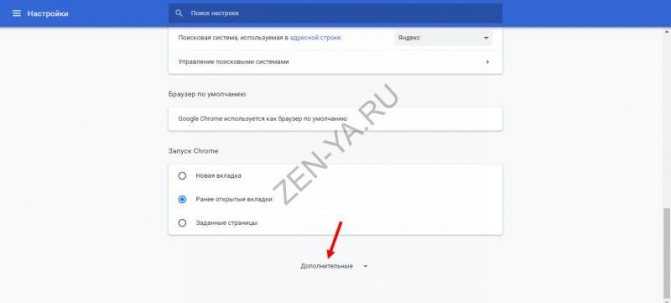
Уберите галочку в команде, связанной с Дзеном.

Полное удаление
Сначала избавьтесь от расширения:
- Найдите в меню пункт «Дополнительные инструменты»;
- Внутри кликните по строке «Расширения»;
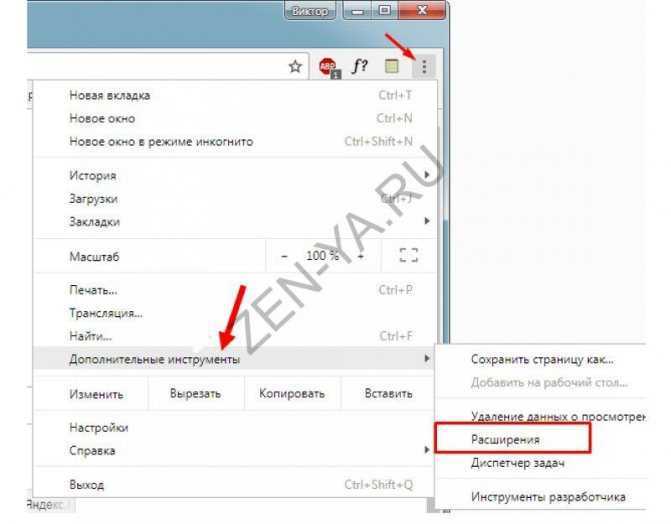
Вы окажетесь в окне со всеми установленными плагинами. Найдите все расширения, связанные с Яндексом, и удалите их (уберите галочку).
Самое главное — это отправить в корзину плагин «Визуальные закладки». Остальные же сервисы желательно удалить потому, что они могут содержать скрытые команды, например, при обновлении расширения снова устанавливать закладки, а значит и Дзен;
Далее нужно изменить адрес стартовой страницы и поисковой системы по умолчанию с Яндекса на любой другой:
Зайдите в «Меню» — «Настройки», пролистайте раздел до пункта «Поисковая система»;
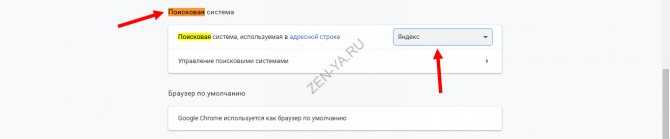
Удалите оттуда Яндекс и выберите, например, Гугл;
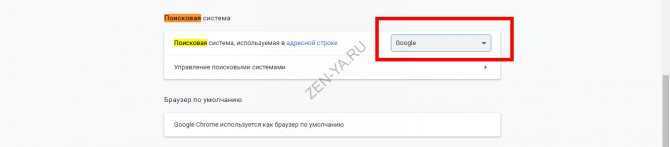
Теперь найдите пункт «Запуск Chrome» и поставьте галку возле строки «Заданные странички;
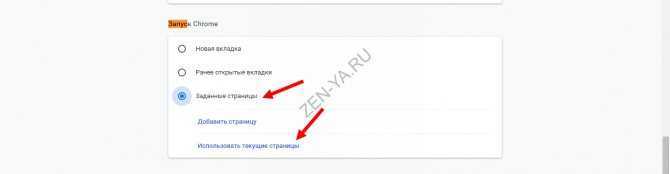
Перейдите в «Использовать текущие страницы» и добавьте желаемый стартовый сайт.
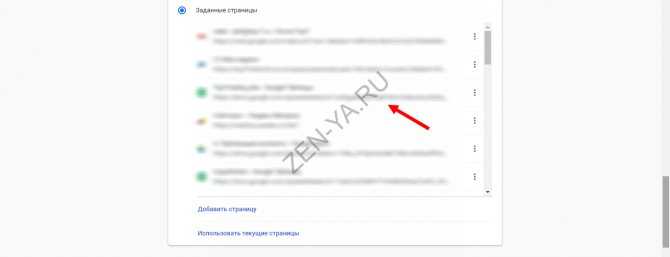
В завершение, на своем компьютере перейдите в папку «Установка и удаление программ» и безжалостно удалите все плагины и приложения, в названии которых фигурирует Yandex. Окончательную точку поставит перезагрузка устройства.
Как удалить сервис на IOS
В телефонах с этой операционной системой сервис доступен в этих случаях:
- Если установить одноименную утилиту;
- Если использовать родной Браузер со встроенной лентой;
- Если скачать расширение в любой другой обозреватель.
Итак, здесь мы лишь коротко перечислим способы (более подробно весь процесс описан выше):
Чтобы скрыть Яндекс Дзен на телефоне в родном браузере, просто выключите его через Настройки;
Если у вас установлено отдельное приложение, то его следует просто полностью удалить;
Избавьтесь от всех расширений и утилит от службы Yandex и смените поисковую систему в остальных обозревателях.
На самом деле, в телефонах все гораздо проще, ведь в них меньше настроек и более интуитивное управление, а вот на компьютере удалить Дзен будет сложнее. Если вдруг захотите снова полистать подборку, то просто скачайте утилиту с Google Play или AppStore.
Ещё по теме Заработок в Яндекс Дзен: правда или вымысел? Где брать статьи для Яндекс Дзен: секреты популярных авторов Статистика Яндекс Дзен: инструкция, как подключить и пользоваться Поиск Яндекс Дзен по каналам: основы навигации по сайту Как удалить Дзен из Яндекс браузера и других программ в 2 клика! Чем запомнился Яндекс Дзен в 2018 году?!
Не так давно пользователи браузера от Яндекс после очередного его обновления могли заметить такое нововведение, как Яндекс Дзен.
Для одних людей это новшество стало приятным дополнением, а для других очередным раздражителем.
Пользователи, которым он не пришелся по душе, стали задумываться о том, как отключить Яндекс Дзен в своем браузере или смартфоне, чтобы он не отвлекал различными рекомендациями и не навязывал к прочтению свои новости.
Данный сервис по истории браузера определяет интересы каждого человека, подбирает соответствующий материал и выдает его в специальной ленте. Данную ленту можно увидеть на стартовой странице браузера и главной странице поисковика Яндекса пролистав сайт ниже, а также на других сервисах Яндекса.
Преимуществом этого сервиса является то, что он не ограничивается только статьями или новостями. Он также может подбирать видеоролики и картинки. Кроме этого у дзена есть дополнительный формат подачи информации в виде наратива. Это похоже на небольшое слайдшоу с картинками и текстом и используется он в основном на смартфонах.
Данный сервис старается подобрать для пользователя самый интересный материал и умеет обучаться по полученным данным.
На главной странице Яндекс Дзена в разделе «Каналы» можно выбрать и подписаться на те каналы, которые бы вы хотели видеть в своей ленте.
Неинтересные и назойливые каналы дзена можно совсем заблокировать, и они больше не будут показываться в ленте.
Как добавить сайт в Яндекс.Вебмастер?
Для новых пользователей своего браузера Яндекс сразу после установки предлагает выбрать предпочтительные сайты и сервисы, чтобы Дзен мог сразу же начать выдавать подходящую вам информацию в ленту.
Разработчики Яндекс Дзен продолжают совершенствовать свой сервис, чтобы он был более гибким и мог быстрее и правильнее подстроиться под каждого человека индивидуально. Но все равно есть люди, которым данный сервис пока не по душе и они мечтают отключить его.
Скорее всего вы один из таких людей раз читаете данную статью и вам не интересна подача информации в таком формате. Вы просто хотите убрать ленту Яндекс Дзена из своего браузера или смартфона. Ну тогда давайте просто сделаем это!
Скажу сразу, что отключить ленту дзена можно только на стартовой странице браузера. На самих сервисах яндекса (в том числе и на поиске) этого сделать не получится.
Для отключения дзена на стартовой странице в браузере от яндекса необходимо сделать следующее:
- зайти в его настройки;
- найти раздел «Настройки внешнего вида» и снять галочку с пункта «Показывать в новой вкладке Дзен – ленту персональных рекомендаций»;
- закрыть настройки и перезагрузить браузер.
Эти простые действия избавят вас от ленты дзена на стартовой странице браузера. При желании вы в любой момент можете таким же образом включить ленту Яндекс Дзен.
Для чего убирать Дзен с главной страницы Яндекса и как настроить стартовую страницу
Нужно признать, что «Дзен» — довольно удачная разработка «Яндекса». Сама платформа имеет большую базу пользователей, поэтому неудивительно, что наряду с ней набирает популярность и интегрированный в веб-браузеры «Дзен». Подробнее о нем и о том, почему у многих пользователей возникает потребность в его отключении будет рассказано ниже.
Что такое Яндекс Дзен и в каких случаях его лучше убрать с главной страницы
«Дзен» – не только отдельный сервис, портал и приложение. Он также может быть интегрирован в различные браузеры. При этом в «Яндекс» «Дзен» включен по умолчанию, тогда как установка в другие браузеры осуществляется по желанию юзера. Причины, по которым пользователь решает отключить «Дзен» в браузере, могут быть разными.
Среди наиболее часто встречающихся из них:
- некоторые пользователи считают сервис слишком навязчивым;
- в ряде случаев он может тормозить работу браузера;
- материалы, которые «Дзен» подбирает для юзера, неинтересны ему;
- устройством пользуются несколько человек с разными интересами;
- пользователю сервис удобен, к примеру, на десктопе, а на остальных платформах он желает его отключить.
Какие возможности предусматривает функция настройки страницы
Конечно же, российский IT-гигант предусмотрел возможность настройки страницы интегрированного «Дзена» в собственном браузере. Как известно, сам интегрированный «Дзен» находится прямо на стартовой странице, которая предстает вниманию пользователя сразу же после открытия браузера.
Персонализация самого «Дзена» осуществляется непосредственно в сервисе, где пользователь может просматривать публикации, подписываться на каналы и отписываться от них, выбирая, какой контент хочет видеть, ставить лайки/дизлайки и оставлять комментарии.
В «Яндексе», как и во многих других популярных браузерах есть возможность включения/выключения отображения интегрированной ленты, а также возможность удаления/отключения соответствующего расширения.
Как отключить Дзен на телефоне
Яндекс.Лончер
Яндекс.Лончер — это главное меню в телефоне от компании Яндекс. В нём, как правило, уже встроен Дзен, который активируется при свайпе вправо.
1. Зажмите палец на свободной части экрана, пока не откроются параметры меню.
2. Сделайте свайп вправо для перехода на следующую страницу.
3. Нажмите на «Дзен».
4. Отключите переключатель в пункте «Показывать ленту».
Приложение Яндекс
Для отключения ленты новостей вам нужно быть авторизованным в учетной записи Яндекса.
1. Откройте меню (три пунктира).
2. Нажмите «Войти в аккаунт». Введите свой логин, пароль и авторизуйтесь.
3. Перейдите в «Настройки».
4. Откройте «Настройки ленты».
5. Снимите переключатель с пункта «Дзен».
Яндекс.Браузер
1. В главном окне перейдите в меню и откройте «Настройки».
2. Пролистайте настройки немного вниз и откройте раздел «Уведомления».
3. Отключите переключатель в пункте «Показывать Дзен в панели уведомлений».
4. Вернитесь в «Настройки». В разделе «Персональные ленты» снимите переключатель с пункта «Отображать ленты рекомендаций».
Готово! Главный экран браузера очищен от новостной ленты.
Google Chrome
1. Откройте браузер и перейдите в меню (три точки).
2. Откройте «Настройки».
3. В разделе «Основные» перейдите в «Поисковая система».
4. Установите переключатель в любой из пунктов, кроме Яндекса.
5. Вернитесь в «Настройки» и откройте раздел «Уведомления».
6. Снимите переключатель в пункте «Предлагаемый контент».
Приложение Дзен
В телефоне может быть установлено отдельное приложение для показа ленты Дзен. Лучшим способ для ее отключения будет удаление такой программы.
Для этого зажмите палец на иконке и выберите пункт «Удаление».
Также можно перетянуть иконку приложения в корзину на некоторых устройствах.
Как убрать рекомендации с ПК?
Самый долгий метод, с помощью которого можно, удалить, например, неинтересную группу из рекомендаций в ВК – перестать ее мониторить. Не заходить в это сообщество, не лайкать его записи, не слушать там музыку, вообще не интересоваться его контентом. Со временем алгоритм перестанет рекомендовать вам новости этой группы.
Однако, если вы ищете, как удалить рекомендации в ВК, скорее всего, вас интересуют способы, которые действуют побыстрее. Ок, переходим к ним. К слову, убрать в ВК рекомендации можно как на телефоне, так и в десктопной версии сайта. Начнем с последней.
Как убрать рекомендуемое полностью?
Первым делом, ознакомим вас с глобальным методом, с помощью которого можно скрыть любые рекомендации в ВК:
- Откройте профиль и щелкните по малой аватарке в правом верхнем углу экрана;
- Выберите пункт «Настройки», внутри перейдите к «Приватность»;
Промотайте до блока «Кто может приглашать меня в приложения» и выберите значение «Никто» (ну, или свое, на выбор). Теперь друзья не будут навязчиво присылать вам приглашения вступить в игры;
Теперь в этом же разделе перейдите в «Уведомления». В блоке «События» отключите «Интересные публикации», а в блоке «Другое» выключите напоминания о новых записях в сообществах, о подарках, трансляциях, и т.д.
Готово.
Как настроить блок «Рекомендации»?
Чтобы убрать или почистить выборочные рекомендации в ВК, откройте новостную ленту. Справа найдите блок меню. Щелкните по пункту «Рекомендации». Вы оказались внутри нужного подраздела.
В отличие от новостной ленты, где отображаются обновления ваших друзей и сообществ, здесь отсортированы новости людей и пабликов, которые, по мнению интеллекта ВК, могут быть вам интересны, но вы на них пока не подписаны. Управлять этим блоком просто:
Если вас интересует, как стереть рекомендации от конкретного профиля, просто щелкните по галке в правой части любого поста и выберите значение «Это не интересно» (или, наоборот, «Уведомлять о записях»). Далее щелкните по «Убрать новости этого паблика из ленты»;
Чтобы убрать или закрыть уведомления об обновлениях аккаунтов, на которые вы подписаны, найдите в верхней части окна значок колокольчика. Щелкните по любой записи нужного профиля. Выберите в верхней части окна «Отписаться»;
Если вы хотите убрать или сбросить новости от чьего-то личного профиля, но не стремитесь полностью от него отписаться, зайдите в этот аккаунт и щелкните по трем точкам под главным аватаром (рядом со строкой «У вас в друзьях»). Далее выберите значение «Скрывать новости».
Как убрать «Интересное» в мобильной версии
Чтобы удалить рекомендации в ВК в мобильной версии сайта, нужно действовать по аналогии. Рекомендованные новости здесь отображаются прямо на первой вкладке, сверху, но только при условии, что у вас включена клавиша «Сначала интересное».
- Откройте мобильную версию в любом браузере;
- Тапните по галке возле названия раздела «Новости»;
- Активируйте кнопку «Сначала интересное»;
Теперь рекомендуемые посты отобразятся вверху ленты новостей. Чтобы убрать ненужное, выбирайте неинтересные посты, щелкайте по трем горизонтальным точкам в правом углу каждого и нажимайте «Выключить новости от …»;
Готово.
Как удалить сервис на Android
Инструкции по удалению будут немного отличаться друг от друга в зависимости от того, что именно вы используете: Яндекс.Браузер, другой мобильный обозреватель (Google Chrome, Mozilla и т.д.), Лончер от Yandex или специальное мобильное приложение Дзен.
В Яндекс браузере
Из этого обозревателя вы никак не сможете удалить ленту рекомендаций, ведь она является одним из компонентов приложения. Но не расстраивайтесь, выход есть, и мы с радостью расскажем, как отключить Яндекс Дзен на Андроиде в родном обозревателе Службы:
- Запустите браузер;
- Щелкните по столбику из трех горизонтальных точек в поисковой строке;
Выбирайте пункт «Настройки»;
Найдите блок «Персональные ленты» и переведите бегунок в положение «Выключено».
Так вы без труда сможете отключить Яндекс Дзен на телефоне Андроид в Яндекс.Браузере. Кстати, вернуть подборку на стартовую страницу, Вы сможете в любой момент, так что не стоит переживать, что это окончательное и бесповоротное решение.
В другом браузере (на примере Chrome)
Напомним, что в настройки Гугл Хрома лента Дзен не включена по умолчанию, и, если в вашем браузере она все же есть, значит до этого вы скачивали и устанавливали специальное расширение от Yandex.
В первую очередь вам нужно зайти в телефон и удалить все приложения и расширения, связанные с этой Службой. Также нужно сменить поисковую систему, вот как это сделать:
- Запустите Google Chrome (или любой другой);
- Кликните по трем вертикальным точкам для вызова меню;
Выбирайте блок «Настройки»;
Зайдите в раздел «Поисковая система»;
Выберите, например, Google или Mail.ru;
Готово!
Надеемся, что у вас получилось отключить Дзен на смартфоне Андроид в Хроме. Если же у вас другой мобильный обозреватель, то просто действуйте по аналогии с этой же инструкцией — действия будут стандартными.
В Лончере или оф. приложении Дзен
Ранее мы говорили о том, что удалить Дзен из Яндекс.Браузера на телефоне Андроид нельзя, его получится лишь отключить – та же самая ситуация наблюдается и с Лончером.
Нажмите на свободное место на экране и удерживайте палец в течение секунды;
- Всплывет Меню, в котором нужно найти блок «Домашний экран;
- Перейдите во вкладку «Рабочие столы»;
Найдите экран с лентой и нажмите на него, удерживайте палец, пока не всплывет значок с перечеркнутым глазком «Спрятать»;
- Перетащите экран на это значок;
- Готово.
Мы рассказали, как убрать с телефона Яндекс Дзен из Браузера и Лончера, показав способы его временного отключения. Но на самом деле вы всегда вольны поступить и более кардинально – для этого требуется полностью удалить приложения с устройства.
Кстати, если вы сидите в ленте через специальное мобильное приложение для чтения публикаций, то чтобы избавиться от подборки, вам просто нужно его удалить.
Итак, мы рассказали, как убрать Дзен из Яндекса с экрана телефона на Андроиде, и далее приведем информацию для держателей яблочных смартфонов.
Управление уведомлениями через настройки
Любой смартфон предлагают пользователю расширенные возможности управления оповещениями при помощи настроек. Редактирование параметров осуществляется через одноименный пункт меню.
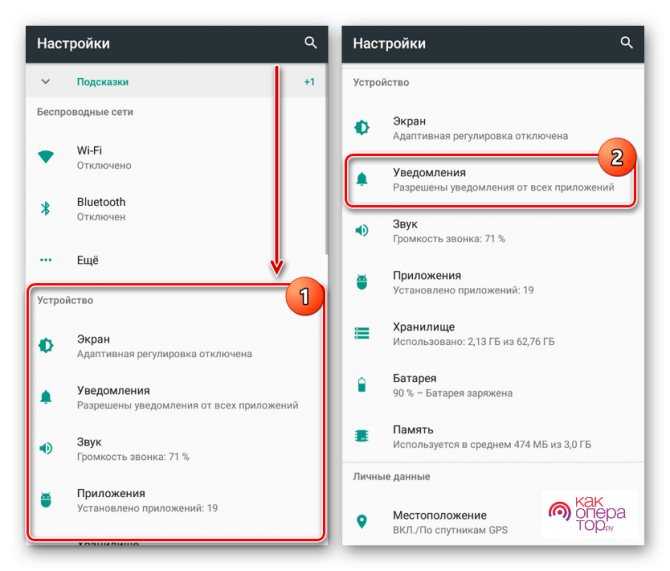
Помимо запрета на показ уведомлений, настройки телефона позволяют сделать отдельные приложения приоритетными. В таком случае их оповещения будут высвечиваться первыми, оставляя другие сообщения от программ на втором плане.
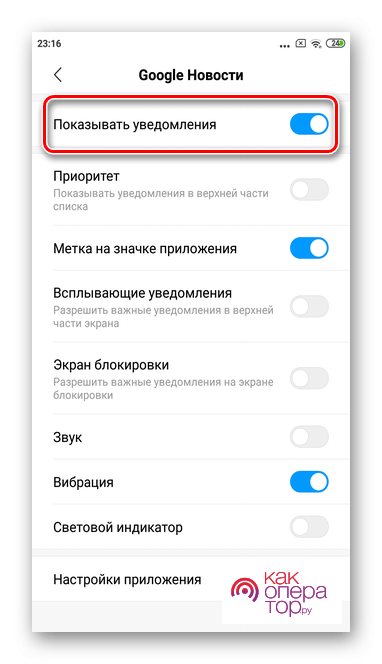
Кроме того, можно увидеть и массу других настроек
Все это помогает владельцу смартфона оптимизировать показ уведомлений, чтобы не реагировать на бесполезные сигналы, а знакомиться только с важной и полезной информацией





























